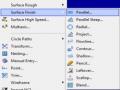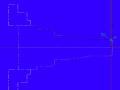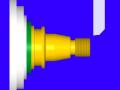8
4. Hướng dẫn tự học
4.1 Yêu cầu
Cho chi tiết như bản vẽ 5.2 phần danh mục hình vẽ. Hãy lập trình tiện thô chi
tiết.
4.2. Hướng dẫn tự học
Thực hiện các bước lập trình như mục 2
BÀI 5: Lập chương trình tiện thô bằng phần mềm CAD/CAM
Có thể bạn quan tâm!
-
 Lập Chương Trình Gia Công Phay Tinh Biên Dạng 2D
Lập Chương Trình Gia Công Phay Tinh Biên Dạng 2D -
 Thực hành công nghệ CAD CAM CNC - 6
Thực hành công nghệ CAD CAM CNC - 6 -
 Các Lỗi Thường Gặp Khi Lập Trình Thô, Nguyên Nhân Và Cách Phòng Ngừa
Các Lỗi Thường Gặp Khi Lập Trình Thô, Nguyên Nhân Và Cách Phòng Ngừa -
 Các Lỗi Thường Gặp Khi Lập Trình Gia Công Thô, Nguyên Nhân Và Cách Phòng Ngừa
Các Lỗi Thường Gặp Khi Lập Trình Gia Công Thô, Nguyên Nhân Và Cách Phòng Ngừa -
 Chọn Bộ Post Processor, Tạo Chương Trình Gia Công Bước 1: Thiết Lập Máy Gia Công.
Chọn Bộ Post Processor, Tạo Chương Trình Gia Công Bước 1: Thiết Lập Máy Gia Công. -
 Khởi Động Máy Và Về Điểm Tham Chiếu Bước 1 : Bật Nguồn Điện Vào Máy
Khởi Động Máy Và Về Điểm Tham Chiếu Bước 1 : Bật Nguồn Điện Vào Máy
Xem toàn bộ 124 trang tài liệu này.
Thời gian thực hiện: 6 tiết
Tên bài học trước: Lập trình tiện thô theo biên dạng chi tiết
Thực hiện từ ngày........ đến ngày ..........
Bài 5.2: Lập trình cắt rãnh, khoan lỗ tâm
1. Mục tiêu bài học
Sau khi học xong bài này, HSSV có khả năng:
* Về kiến thức:
Hiểu các lệnh lập trình cắt rãnh, khoan lỗ tâm.
* Về kỹ năng:
Thực hiện được các lệnh lập trình cắt rãnh, khoan lỗ tâm.
Thiết lập được các thông số phôi, các kiểu chạy dao và các thông số gia công khi cắt rãnh, khoan lỗ tâm.
* Về thái độ:
Nghiêm túc, tự giác trong quá trình học tập, rèn luyện tác phong sản xuất công nghiệp. Đảm bảo an toàn lao động, vệ sinh môi trường.
2. Nội dung
2.1. Trình tự thực hiện
Bước 1: Gọi mô hình CAD Bước 2: Thực hiện lệnh cắt rãnh.
Bước 3: Thực hiện lệnh khoan lỗ tâm
2.2. Hướng dẫn thực hiện Bước 1: Gọi mô hình CAD
Gọi file mô hình CAD đã lưu ở bài 5.1
Bước 2:Tạo đường chạy dao khi tiện cắt rãnh (Lathe ![]()
a.Xác định dạng gia công
Chọn dạng gia công là tiện tinh (Toolpath/ Lathe Groove)
b. Chọn biên dạng gia công
Xác định hình dạng rãnh như trong hình
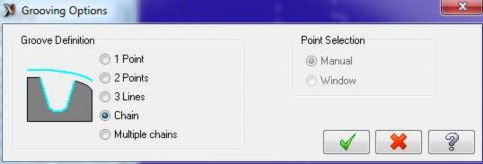
Hình 5.2.1: Hộp thoại chọn kiểu rãnh cắt
c.Thiết lập thông số công nghệ
Chọn dụng cụ cắt và thiết lập chế độ cắt
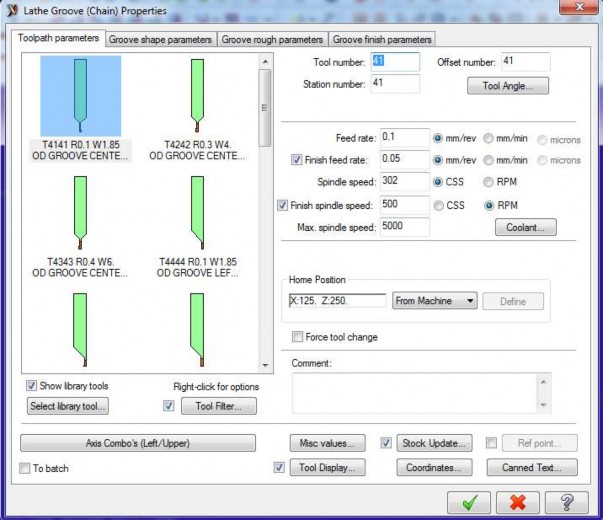
Hình 5.2.2: Hộp thoại chọn kiểu dao Ở cửa sổ này, các bước chọn giống như khi tiện mặt đầu
Chọn tab Groove shape parameters nhập các thông số hình dạng rãnh
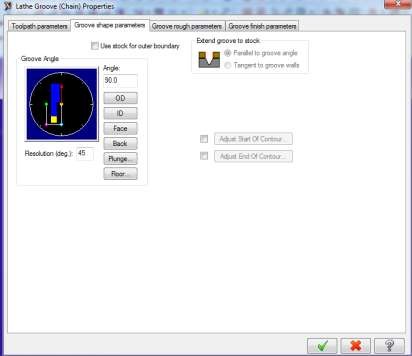
Khoảng cách bắt đầu cắt
Làm trơn sườn hoặc không
Bề rộng lát cắt
Lượng dư để tiện tinh theo X
Chiều sâu mỗi lớp cắt
Hình 5.2.3: Hộp thoại chọn hình dáng rãnh cắt Chọn tab Groove rough parameter nhập các thông số tiện thô rãnh
Chiều sâu mỗi lớp cắt
Hình 5.2.4: Hộp thoại chọn thông số công nghệ khi tiện rãnh Chọn tab Groove Finish parameters
Bù dao
Kiểu cắt
Số lát cắt tinh
Chiều sâu cắt
Khoảng chạy quá
Lượng không cắt theo phương X, Z
Hình 5.2.5: Hộp thoại chọn thông số công nghệ khi tiện tinh rãnh
Nhấn OK sau khi nhập xong các thông số
Nếu thay đổi lại thông số, ta nhấn chuột vào parameter trên thanh quản lý Nhấn OK khi nhập xong các thông số
Nếu thay đổi lại các thông số ta nhấn chuột vào phím parameters trên thanh quản lý
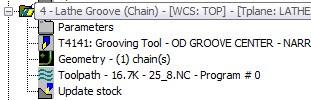
Để thay đổi Chains, nhấn chuột vào Geometry, chuột phải vào chain, chọn
Delete chain, để chọn chain, phải chuột chọn add chain
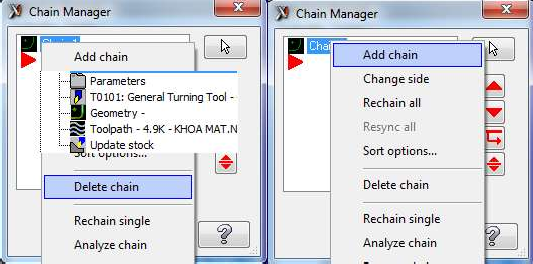
Hình 5.2.6: Hộp thoại thay đổi đối tượng hình học xác định rãnh Thay đổi xong nhấn OK để xác nhận
Nhấn ![]() để thực hiện tạo lại đường chạy dao Nhấn
để thực hiện tạo lại đường chạy dao Nhấn ![]() để kiểm tra đường chạy dao
để kiểm tra đường chạy dao
Nhấn ![]() để mô phỏng quá trình gia công
để mô phỏng quá trình gia công
Tương tự, có thể thao tác gia công rãnh thoát ren như trên bản vẽ
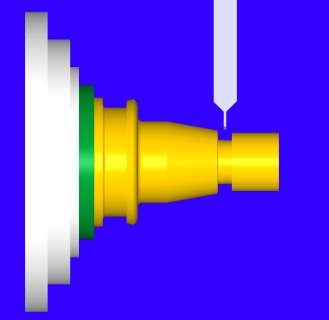
Hình 5.2.7: Mô phỏng tiện rãnh
Bước 3: Tạo đường chạy dao khoan
Chọn biểu tượng ![]() trên thanh công cụ hoặc từ menu toolpaths chọn
trên thanh công cụ hoặc từ menu toolpaths chọn ![]() xuất hiện hộp thoại
xuất hiện hộp thoại
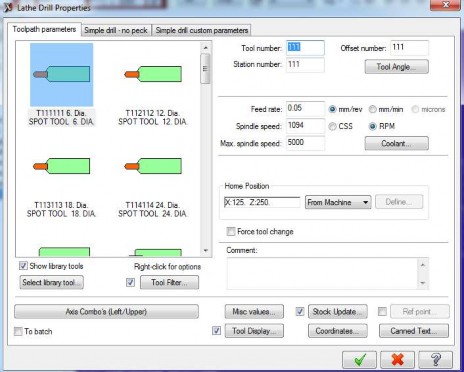
Hình 5.2.8: Hộp thoại chọn mũi khoan
Nhập các thông số cắt gọt, chọn kiểu mũi khoan.Chọn tab Simple Drill
Chọn kiểu khoan
Chiều sâu khoan
Điểm bắt đầu khoan
Điểm an toàn
Điểm rút dao
Hình 5.2.8: Hộp thoại chọn thông số khoan Chọn OK khi đã nhập xong các thông số
Mô phỏng quá trình gia công
3.Tổ chức luyện tập kỹ năng
3.1. Yêu cầu
Lập trình khoan lỗ cho chi tiết theo hình vẽ sau: